Bonjour,


Lors d'une demande d'aide (par exemple), il serait plus facile d'exposer votre requête au moyen du texte figurant sur le message d'alerte que vous n'arrivez pas à décrire ou par le biais d'une capture écran.
Que vous soyez utilisateur averti ou occasionnel, un outil polyvalent permettant la capture d'écran et sa conversion en texte, lorsqu'il s'agit d'un message, vous serez très utile. Par le texte, vous disposez en effet d'un large éventail de possibilités de communication, qu'il s'agisse de recherche, d'édition et de partage de contenu avec d'autres utilisateurs.
Ne cherchez plus… Easy Screen OCR est fait pour vous ! Ce logiciel gratuit réalise la saisie des instantanés de votre écran et l'extraction de texte pour l'éditer plus facilement. Et tout cela en trois étapes simples à réaliser : la capture, la conversion et l'utilisation !

Avec Easy Screen OCR prenez des captures d'écran de votre bureau ou de toute autre fenêtre s'y trouvant et convertissez les images en texte. Ce texte pourra être modifié et partagé avec d'autres utilisateurs. Easy Screen OCR est un outil simple et convivial, pilotable par combinaison de touches clavier et par mini menu présent en zone de notification.


(présentation partielle éditeur)
"Easy Screen OCR est un logiciel gratuit qui aide les utilisateurs à réaliser des captures d'écran et à saisir du texte à partir d'images. Avec ses options intuitives, vous pouvez configurer les paramètres avancés simplement, enregistrer votre écran capturé en tant qu'image ou PDF, personnaliser les raccourcis clavier. Après avoir capturé l'instantané, ce programme détectera le texte de l'image et commencera le processus d'OCR immédiatement. Vous pouvez extraire le texte à copier et le coller en quelques secondes dans toute application compatible.
Fonctionnalités de l'OCR Easy Screen :
- Équipé d'un puissant moteur Google OCR, Easy Screen OCR peut transformer les images en texte éditable avec la plus grande précision.
- Plus besoin de retaper à partir d'images. Essayez cette application OCR gratuite pour copier du texte.
- Définissez vos propres raccourcis clavier pour rendre votre processus Capture-OCR plus pratique.
- Reconnaissance de plusieurs langues : Easy Screen OCR supportant plus de 100 langues dans le monde.
- Opération simple : Pas besoin de télécharger quoi que ce soit, il suffit de capturer une partie de l'écran, puis de copier le texte
- Facile à installer : Le processus d'OCR est en ligne, ce qui rend votre fichier exécutif local beaucoup plus petit (< 6 MB).
- Mise à jour gratuite : Vous pouvez profiter de nos services de mise à jour totalement gratuits."

by Screen OCR

- Version : 1.2.0.0 du 27/02/2018
- Licence : Gratuit
- Taille du téléchargement : 6.99 Mo (EXE de setup)
- Langue : Multilingue
- Supports : Windows 7, 8/8.1, 10
- Analyse par VirusTotal: 0/66 au 01/03/2018 à 17h02 UTC by Kappa (voir le résultat de l'analyse)
- Lien direct de l'éditeur pour le téléchargement : Easy Screen OCR
- Page de l'éditeur pour la présentation du logiciel : Easy Screen OCR

- Easy Screen OCR est livré en téléchargement sous forme de fichier EXE d'installation (Setup). Pas de problème dans ce domaine. L'ensemble est propre et exempt de toute trace de nuisible .
- Le programme n'a pas d'interface en soi, mais présente une fenêtre qui vous permet de prévisualiser et de traiter le texte dès que vous faites une capture de votre écran. Toutefois, en autorisant, via Windows, la présence d'une icône en zone de notification, vous pourrez gérer le processus :

- Avant toute chose, pensez à configurer vos principales Preferences :
* la combinaison de touches qui vous permet, en plus de l'icône précédente, de lancer le processus de conversion :

* le choix de sauvegarde automatique image/PDF et leurs dossiers de sauvegarde :

Vous pouvez enregistrer les captures sous forme d'images (PNG, BMP, JPEG et GIF) ou de fichiers PDF.
- Pour saisir la facilité d'emploi de ce logiciel, prenons par exemple une image contenant une photo et de texte, le tout issu d'un site :

- La mise en œuvre de la capture préalable s'effectuera via la combinaison de touche ou par l'icône de la zone de notification, par modification du curseur et sélection de la zone de texte à sauvegarder :

- Une fois saisie, il suffira de numériser par le bouton OCR l'image contenue dans la fenêtre pop-up pour obtenir du texte :

Note :
Il est à noter que l'opération OCR est effectuée dans le cloud et qu'elle est alimentée par Google OCR. Il est donc important de vérifier la qualité de votre réseau et de vous assurer que votre ordinateur fonctionne sur une connexion stable, même si le processus est rapide.
- L'animation ci-dessous résume l'ensemble des étapes du processus :

- Voici quelques résultats obtenus :
* en format Image PNG :

* en format PDF :

* en format TXT, après copier-coller du contenu du résultat de l'OCR :

- Un autre exemple, sur une fenêtre pop-up dont il n'est pas possible de récupérer le texte via une sélection au curseur :

* le résultat dans la fenêtre Picture (Image) :

* le résultat dans la fenêtre Text (Texte) :

* son transfert par sélection et menu contextuel. Le programme est aussi simple à utiliser qu'il en a l'air et il va sans dire que vous pouvez copier le texte dans le presse-papier ou ailleurs et l'éditer en conséquence. :

* et enfin son collage dans le Bloc-Notes (par exemple) :

- Bref, simple, intuitif et efficace :
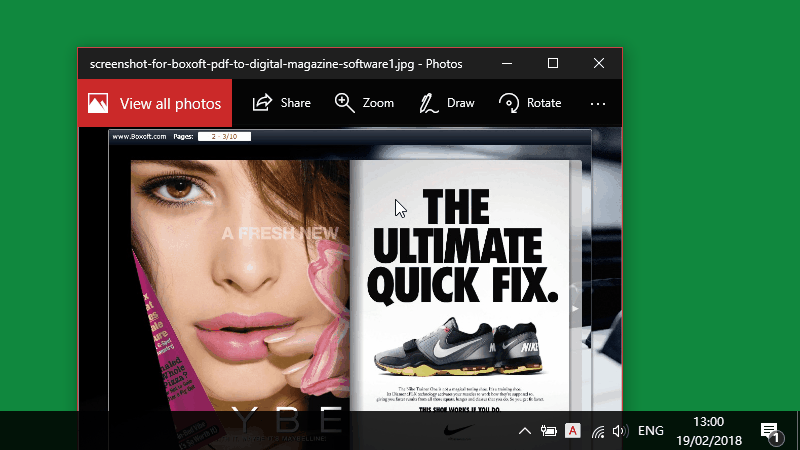
by Screen OCR

Des solutions alternatives répondant à la même fonction sont aussi présentes dans la base Logiciels de libellules.net :

Easy Screen OCR peut vous aider à saisir des captures d'écran et à extraire le texte pertinent de ces images ou fichiers PDF que vous pouvez sauvegarder automatiquement. Easy Screen OCR est un produit intéressant pour la création de tutoriels ou des sujets similaires comme les demandes d'aide où les instructions visuelles et écrites seraient utiles, qu'elles soient en image ou en texte. Un logiciel vraiment à découvrir.
Bon test et bonne journée 😀 Kappa


